Wix Events: Afgelopen evenementen toevoegen en weergeven
滞在時間3分
Je kunt afgelopen evenementen weergeven zodat bezoekers van je website kunnen zien wat je hebt gedaan — zelfs als die evenementen niet via Wix Events werden beheerd.
Alle vroegere evenementen tonen een 'Details'-knop, in plaats van een 'Registreer nu'-knop.
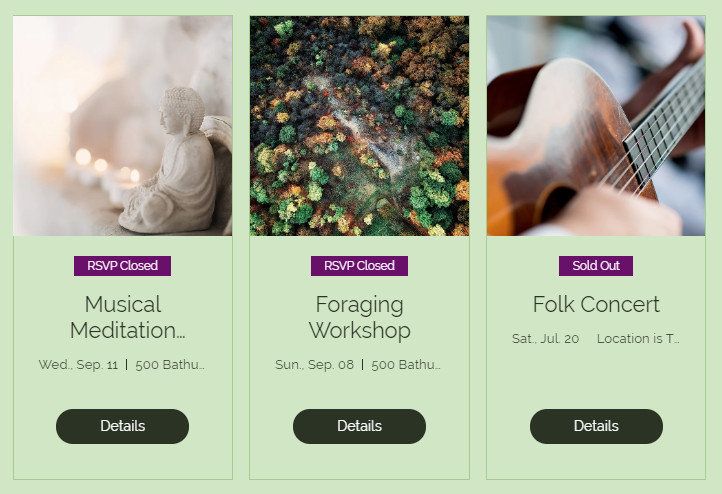
Lees meer over het werken met evenementen uit het verleden:
Een 'nieuw' afgelopen evenement toevoegen
Als Wix Events nieuw voor je is, maar je wel eerder evenementen hebt gehad, zoals conferenties, feesten, enzovoort, wil je je evenementengeschiedenis mogelijk op je website weergeven voor klanten.
Je kunt dit doen door afgelopen evenementen aan je website toe te voegen. Deze evenementen kunnen niet worden geboekt, maar websitebezoekers kunnen erdoorheen bladeren en de gegevens van het evenement bekijken.
Om afgelopen evenementen te creëren:
- Creëer het afgelopen evenement volgens dezelfde instructies als bij een regulier evenement.
- In het Datum en tijdstip-gedeelte voer je de datum en tijd in waarop je evenement plaatsvond.
Let op: Als je een einddatum toevoegt, moet deze ook in het verleden liggen.
Afgelopen evenementen op je website weergeven
Kies of je zowel afgelopen als aankomende evenementen wilt weergeven of alleen afgelopen evenementen.
Om afgelopen evenementen op je website weer te geven:
Wixエディター
スタジオエディター
- Ga naar je Editor.
- Ga naar de Evenementen-pagina:
- エディターのリンクをクリックしてください。 メニュー
 .
. - Klik op Evenementpagina's.
- Klik op je Evenementen-pagina.
- エディターのリンクをクリックしてください。 メニュー
- Klik op het Evenementenlijst-element op je pagina.
- Klik op Instellingen.
- Klik op het Evenementen weergeven-tabblad.
- Selecteer een optie:
- Geef meerdere afgelopen evenementen meer:
- Selecteer Meerdere evenementen onder Aantal weer te geven:.
- Onder Welke evenementen wil je tonen?, selecteer je een optie:
- Geplande evenementen
- Aankomend
- Eerdere evenementen
- Onder Welke categorie tonen?, selecteer je Alle evenementen.
- Geef een enkel evenement weer:
- Selecteer Een enkel evenement onder Wat wil je weergeven?
- Scrol omlaag en selecteer het afgelopen evenement dat je wilt weergeven.
- Geef meerdere afgelopen evenementen meer:
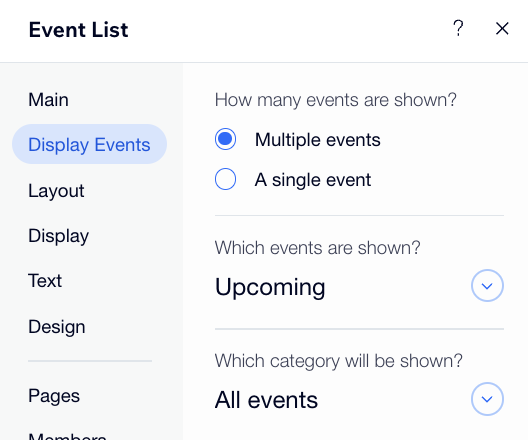
ヒント
Om een evenement uit het verleden te dupliceren, ga je naar het evenement in het dashboard en klik je op het その他の活動-ピクトグラム en vervolgens op Dupliceren.
en vervolgens op Dupliceren.
 en vervolgens op Dupliceren.
en vervolgens op Dupliceren.この記事はいかがですか?
|